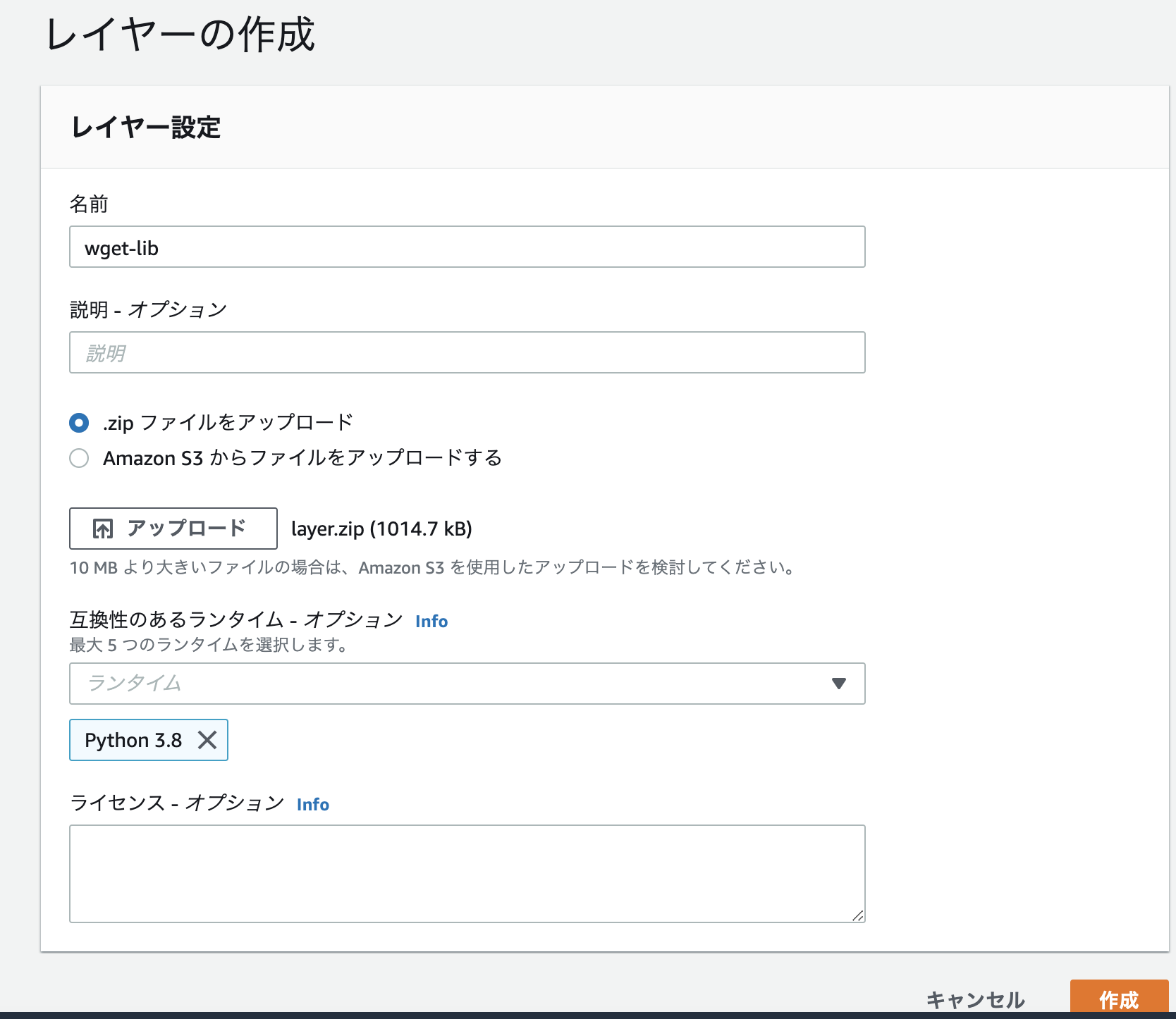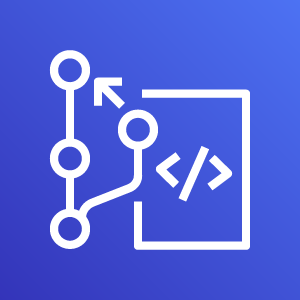【新機能】S3 Storage Lens Groupsが発表されました

はじめに
来年こそはAWS re:Inventに参加したいakiraです。
期間中に発表されたAmazon Qの衝撃が冷めやらぬ中ではありますが、今回はre:Invent前にひっそりと発表されたS3 Storage Lens Groupsについてご紹介したいと思います。
機能紹介
S3 Storage Lensとは
S3 Storage LensはS3の使用状況を可視化するためのツールになります。
使用することで以下のような項目を可視化することが出来ます。
- コスト最適化の機会の特定
- データ保護のベストプラクティスの適用
- アクセス管理のベストプラクティスの適用
- アプリケーションワークロードのパフォーマンスの向上
基本機能は無料で利用できる他、組織統合も出来るため複数アカウントのS3管理にも有用です。
詳細は公式ドキュメントをご参照ください。

S3 Storage Lens groupsとは
今回紹介するS3 Storage Lens groupsはS3 Storage Lensの新機能になります。
これまではS3単位での可視化しか出来ませんでしたが、本機能を用いることで以下の観点でグループを作成しグループごとの推移をS3を横断して可視化することが出来ます。
| フィルタの種類 | フィルタ概要 |
|---|---|
| プレフィックス | オブジェクトキー名の先頭にある文字列を指定 例:フィルタの値 images には、images/、images-marketingなどのプレフィックスを持つオブジェクトが含まれる |
| サフィックス | オブジェクトのサフィックスを指定 (.png、.jpeg、.csv など) |
| オブジェクトタグ | オブジェクトタグのリストを指定 |
| 経過時間 | オブジェクトの経過時間範囲を日数で指定 |
| サイズ | オブジェクトサイズをバイト単位で指定 |
これらのフィルター同士を複数組み合わせることも可能であるため、
例えばサフィックスが".jpg"で経過時間が300日以上のオブジェクトのみを可視化する
といったことが可能となります。
詳細は公式ドキュメントもご参照ください。

やってみる
可視化するS3の構成
今回は仮として以下のようなディレクトリ構成のS3を作成いたしました。
bigディレクトリには10MB以上のファイルを、smallには10MB未満のファイルを作成して格納していく想定です。
S3
└ storage-lens-test-bucket-aaaaa
└ file
├big
└smallLens Groupsの準備
今回は10MB以上のファイルと10MB未満のファイルを可視化出来るようグループを作成します。
グループ名をbig-file-lens-groupとします。
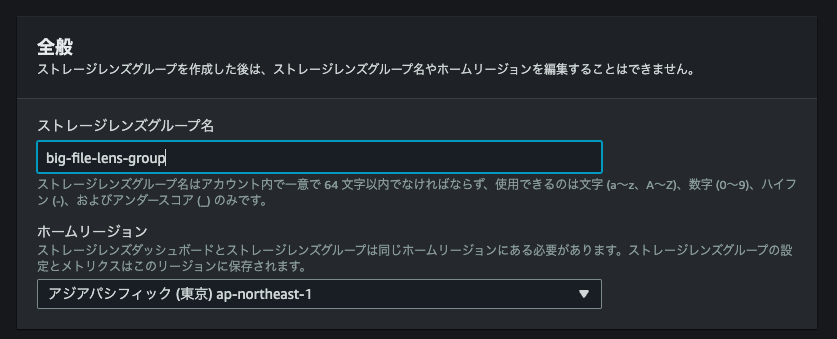
今回はサイズのみでフィルターを設定します。
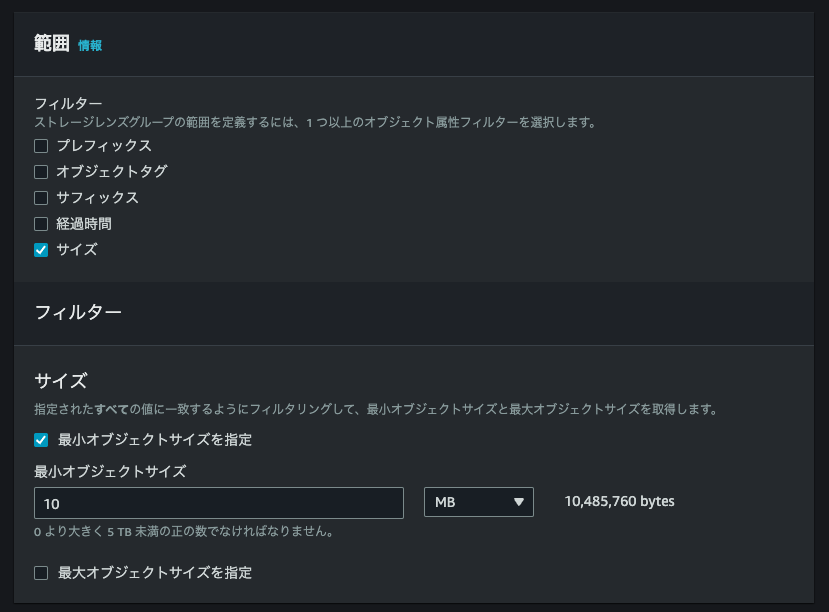
これで10MB以上のファイルを可視化するグループの作成は終了です。同様にして10MB未満のファイルに対応するグループも作成していきます。
こちらのグループ名はsmall-file-lens-groupとします。
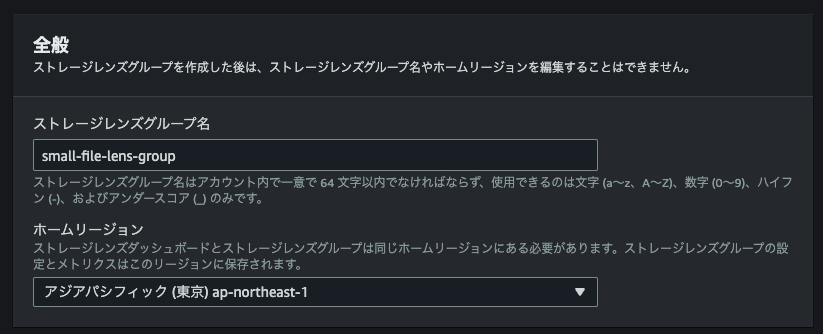
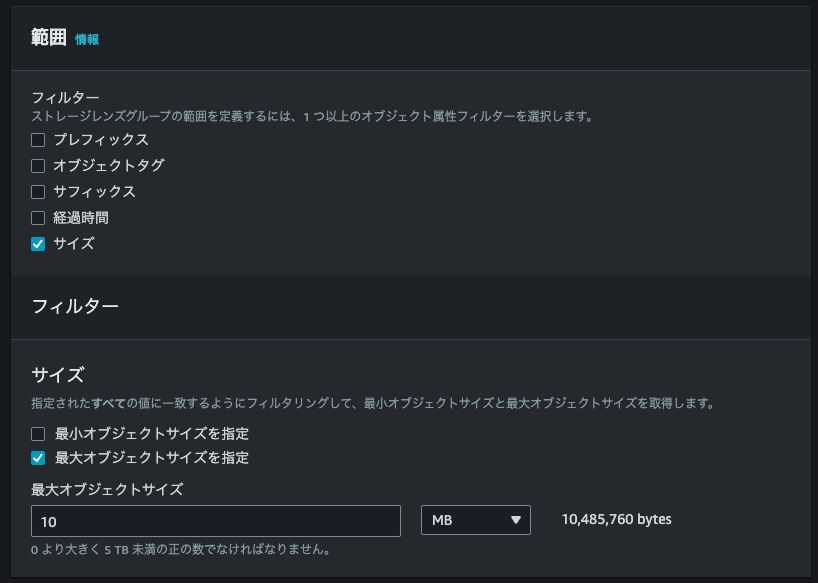
グループの作成は以上です。続いて、ダッシュボードへの紐づけを行います。
今回はすでにダッシュボードがあるのでそれを編集する形で利用します。
ダッシュボードの編集から「メトリクスの選択→高度なメトリクスとレコメンデーション→ストレージレンズグループ集約」と選択してください。
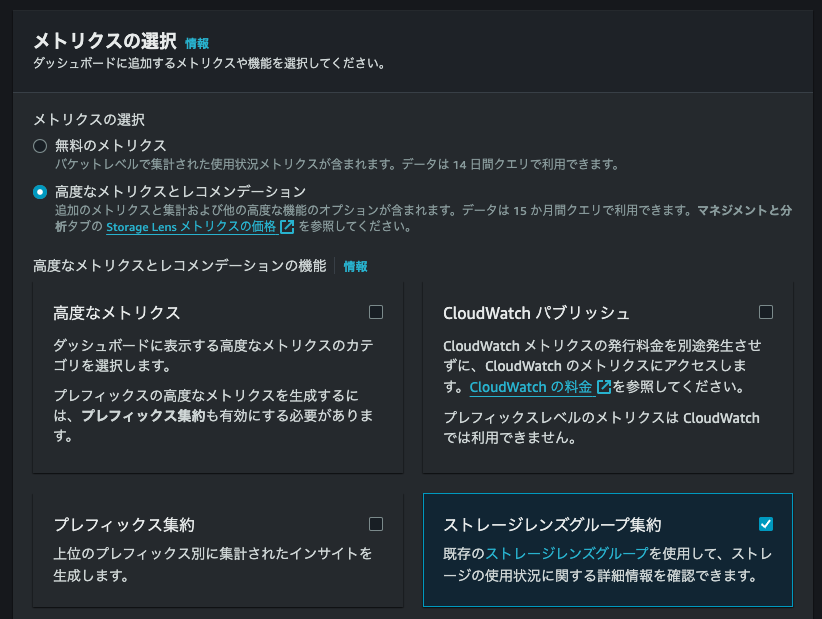
「ストレージレンズグループを含める」を選択の上、紐付けるレンズグループを選択します。
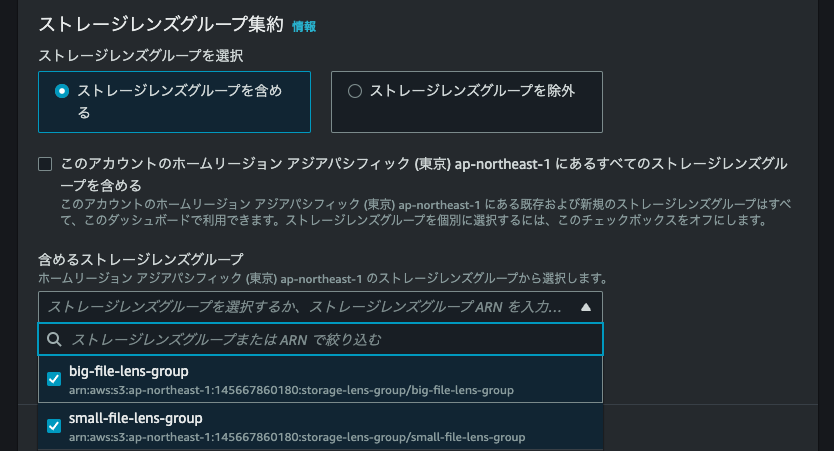
以上で設定が完了です。
可視化してみる
Lens Groupsが作成されるとダッシュボードの「ストレージレンズグループ」が表示されます。
また、画面上部のフィルターでは紐づけのなされているフィルターと該当するS3バケットが選択できます。
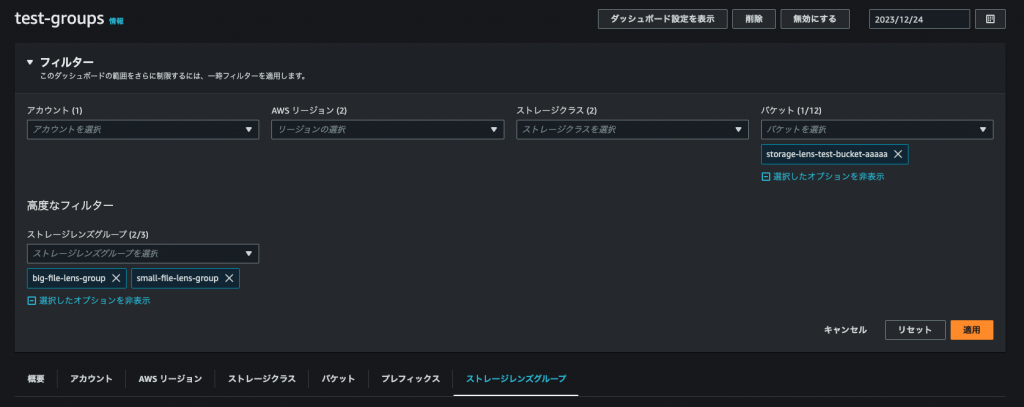
以下のように各グループごとのオブジェクト数の変化が簡単に可視化出来ます。
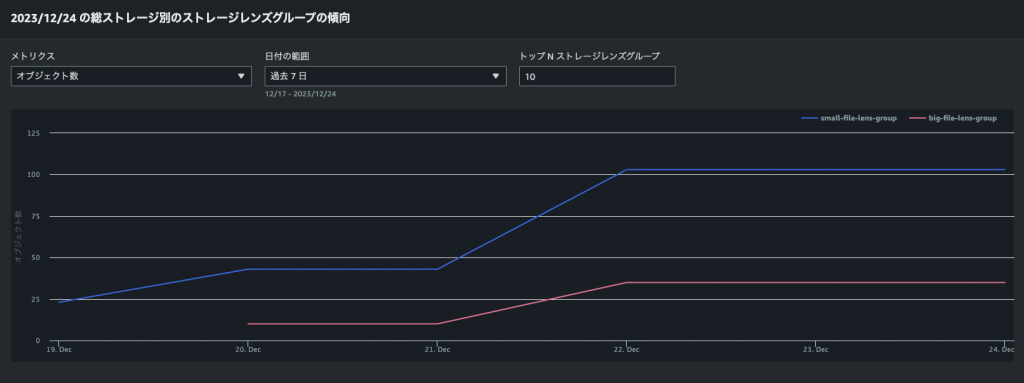
実際のS3と比較してもオブジェクトの個数を可視化する事ができています。
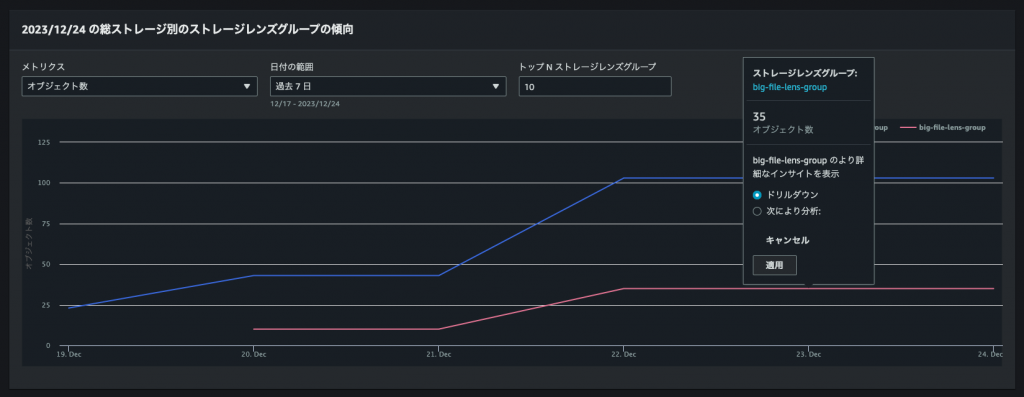
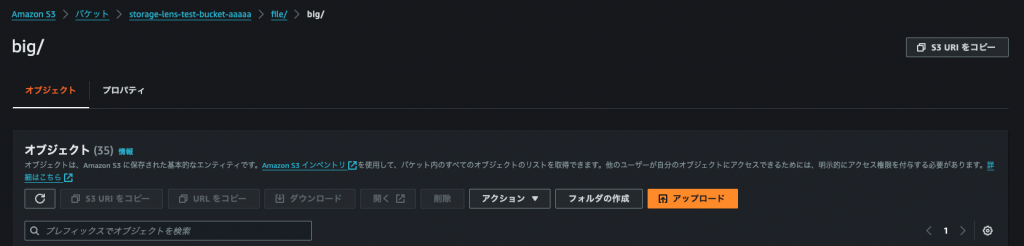
今回は簡単のために1つのS3に対して表示していますが、Lens Groupsを用いることでS3を横断してオブジェクト数の変化を可視化することができます。
まとめ
いかがでしたでしょうか。基本料金は無料のサービスになるのでぜひ有効化してS3の無駄使い削減に活用していただきたいです。